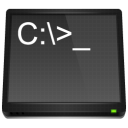HDDの分解方法 IOデータ HDCS-U/UR2シリーズ

これから、使っている人が多いと思われるHDDの分解方法を写真で解説していきたいと思います。
まず第一回目は「IOデータ HDCS-U/UR2シリーズ」です。
このモデルは、Windows用とMac用の2パターンありますが、ハードウエア的には全く一緒で、初期フォーマットが違うだけです。
よって、フォーマットしなおせば、WindowsでもMacでもどちらでも使えます。
型番の最後が「〜/M」で終わっているものがMac用モデルです。
なお、この機種は別ページで解説している「HDCN-Uシリーズ」と姉妹型番です。
主な仕様
- 発売時期;2008-2010年頃
- インターフェース;USB2.0
- 内部HDD形式;3.5インチのSATA
- 初期フォーマット形式;FAT32(1パーティション)
- 外見上の特徴;白いプラスチックの筐体

分解難易度1(ニトリの家具を組み立て・分解する程度)

分解はかなり簡単な部類に入りますので、以下の分解手順を見て「できるかも?」と思ったらやってみましょう。
対象型番
HDSC-Uシリーズ
| 型番 | 容量 | 色 |
|---|---|---|
| HDCS-U1.5 | 1.5TB | ホワイト |
| HDCS-U1.0 | 1.0TB | |
| HDCS-U640 | 640GB | |
| HDCS-U500 | 500GB | |
| HDCS-U320 | 320GB |
HDSC-UR2シリーズ
| 型番 | 容量 | 色 |
|---|---|---|
| HDCS-U1.5R2 | 1.5TB | ホワイト |
| HDCS-U1.0R2 | 1.0TB | |
| HDCS-U500R2 | 500GB | |
| HDCS-U320R2 | 320GB |
分解手順
1) HDDの側面のうち、小さな穴が3つ開いた方を上向きにして平らなところに置く。

2) 穴の開いた上部を右にずらしながら、3つの穴に順番に爪楊枝をさしこんでいく。

3) 何度か作業を繰り返すうちに、上部がはずれてくる。

4) うまく開封できたら、以下の写真のようになります。

5) あとは内部のネジ・基盤からHDDを取り出します。
データ復旧方法
取り出したハードディスクを、別売りのHDDケースに入れたりUSB接続アダプタを使い、パソコンと接続してみます。
うまくいけば、パソコンから認識できて、今までどおり外付けのハードディスクとして使い続けることができます。
このやり方でパソコンから認識できた場合は、今まで使っていたハードディスク・ケースの基板や電源の部分が故障していたことになります。
一方、以下のUSB接続アダプタはHDDがむき出しになってしまいますが、自作パソコンユーザーなどひんぱんにHDDの取り出しを行う人は、一つ持っておくと便利です。
パソコンから認識できなかったり、データの復旧・復元ができないときは、次の記事も参考にしてください。
データ復旧できなかった場合は

上記のいずれの方法でもデータ復旧ができない場合は、ハードディスクの故障具合がより複雑ですので、データ復旧専門の当社をご利用ください。
素人判断で下手に色々といじくりまわすと、復旧できたかもしれない状況を悪化させてしまいます。
また、「自分で復旧作業をするのは不安なので、最初から専門家に任せたい」という方も、当社までご連絡ください。
連絡先は以下となります。
当社のデータ復旧のご案内
復旧料金は復旧データ納品後に後払い
復旧失敗時は復旧料金0円、ただし宅急便の往復送料実費のみご負担
作業日数は2-3日(症状により延長の場合あり)
・HDD:33,000円
・NAS:55,000円
(RAID対応の場合は22,000円追加)
(当社ではHDDの内部分解が必要な重度の物理障害には対応していません。ただし、重度でも対応可能な提携他社を紹介することができますので、重度の場合でもご連絡ください。)